Oprava: Vyskytla se chyba Javascriptu v hlavním procesu
V tomto článku se pokusíme vyřešit chybu „V hlavním procesu došlo k chybě Javascriptu“, se kterou se uživatelé Discordu setkávají po spuštění aplikace.

Uživatelé po spuštění aplikace odmítnou zprávu „V hlavním procesu došlo k chybě Javascriptu“ následovanou „nezachycenou výjimkou“ následovanou „nelze najít modul >“ znamená, že došlo k chybě. Pokud se potýkáte s takovým problémem, můžete najít řešení podle níže uvedených návrhů.
- Co je Discord Došlo k chybě Javascriptu v hlavním procesu?
- Jak opravit Discord Chyba Javascriptu, která se vyskytla v hlavním procesu
Co je Discord Došlo k chybě Javascriptu v hlavním procesu?
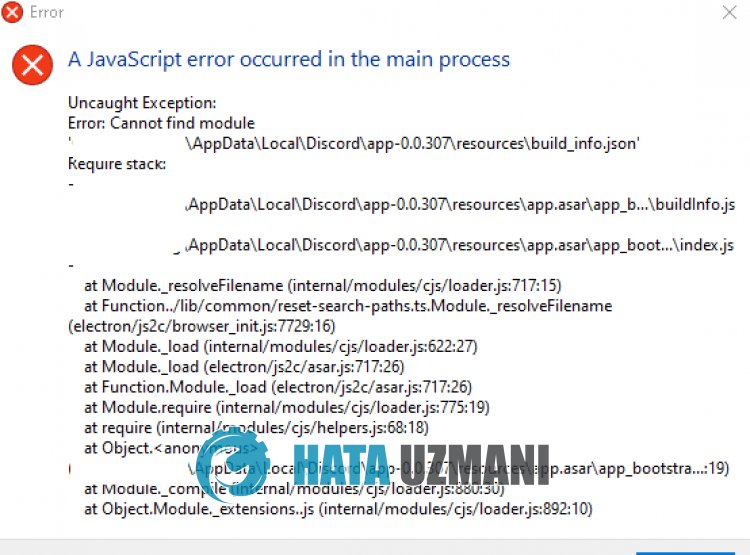
Z důvodu poškození souboru došlo k chybě „V hlavním procesu došlo k chybě Javascriptu“.
Brána firewall systému Windows může také blokovat zápisačtení některých souborů javascriptu Discord.
Samozřejmě se s takovými chybami můžete setkat nejen kvůli tomuto problému, ale také kvůli mnoha dalším problémům.
Za tímto účelem se pokusíme problém vyřešit tím, že vám sdělíme několik návrhů.
Jak opravit Discord Chyba Javascriptu, která se vyskytla v hlavním procesu
Chcete-li tuto chybu opravit, můžete najít řešení problému podle níže uvedených návrhů.
1-) Přeinstalujte aplikaci Discord
Některé problémy v aplikaci Discord mohou způsobit různé chyby. Za tímto účelem můžeme problém odstranit přeinstalováním aplikace Discord.
- Otevřete úvodní obrazovku vyhledávání zadáním „%localappdata%“astisknutím klávesy Enter.
- Smažte složku „Discord“ v otevřené složce.
- Po smazání otevřete úvodní obrazovku vyhledávání zadáním „%appdata%“astisknutím klávesy Enter.
- Smažte složku "discord" v otevřené složce.
Po tomto procesu si stáhněte aplikaci Discordaproveďte proces instalaceazkontrolujte, zda problém přetrvává.
2-) Spusťte aplikaci Discord jako správce
Ačkoli se to může zdát jako jednoduchý návrh, spouštění aplikací jako správce nám může zabránit v tom, abychom se setkali s takovými různými problémy.
Za tímto účelem zcela zavřete aplikaci Discord pomocí správce úlohaspusťte ji jako správceazkontrolujte, zda problém přetrvává.
3-) Vypněte antivirus
Zakažte jakýkoli antivirový program, který používáte, nebo jej zcela odstraňte z počítače. Pokud používáte program Windows Defender, vypněte jej. K tomu;
- Otevřete úvodní obrazovku vyhledávání.
- Otevřete obrazovku vyhledávání zadáním „Nastavení zabezpečení systému Windows“.
- Na obrazovce, která se otevře, klikněte na „Ochrana před viryahrozbami“.
- V nabídce klikněte na „Ochrana před ransomware“.
- Na obrazovce, která se otevře, vypněte "Řízený přístup ke složce".
Poté vypněte ochranu v reálném čase.
- Na úvodní obrazovku vyhledávání zadejte „ochrana proti virůmahrozbám“aotevřete ji.
- Poté klikněte na "Spravovat nastavení".
- Přepněte ochranu v reálném čase na „Vypnuto“.
Po provedení této operace budeme muset přidat složku Discord jako výjimku.
- Na úvodní obrazovku vyhledávání zadejte „ochrana proti virůmahrozbám“aotevřete ji.
- "Spravovat nastavení" v části Nastavení ochrany před viryahrozbamiapoté "Vyloučení Vyberte možnost ">Přidat nebo odebrat vyloučení".
- Vyberte možnost Přidat vyloučeníapoté vyberte složku „Discord“uloženou na disku.
Po tomto procesu spusťte aplikaci Discordazkontrolujte, zda problém přetrvává.
Ano, přátelé, vyřešili jsme náš problém pod tímto názvem. Pokud váš problém přetrvává, můžete se zeptat na chyby, na které narazíte, vstupem do naší platformy FORUM, kterou máme otevřeno.








![Jak opravit chybu serveru YouTube [400]?](https://www.hatauzmani.com/uploads/images/202403/image_380x226_65f1745c66570.jpg)










